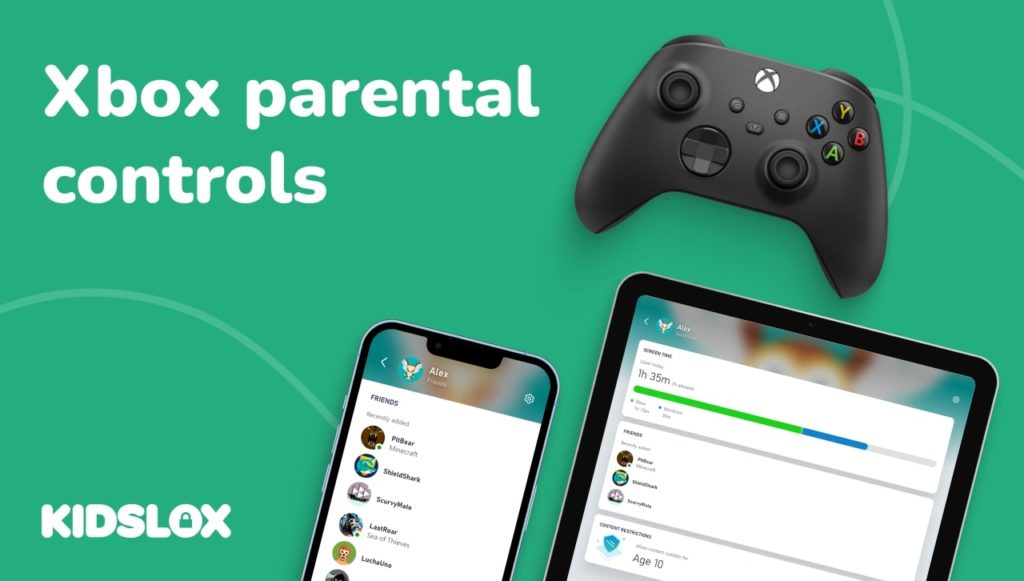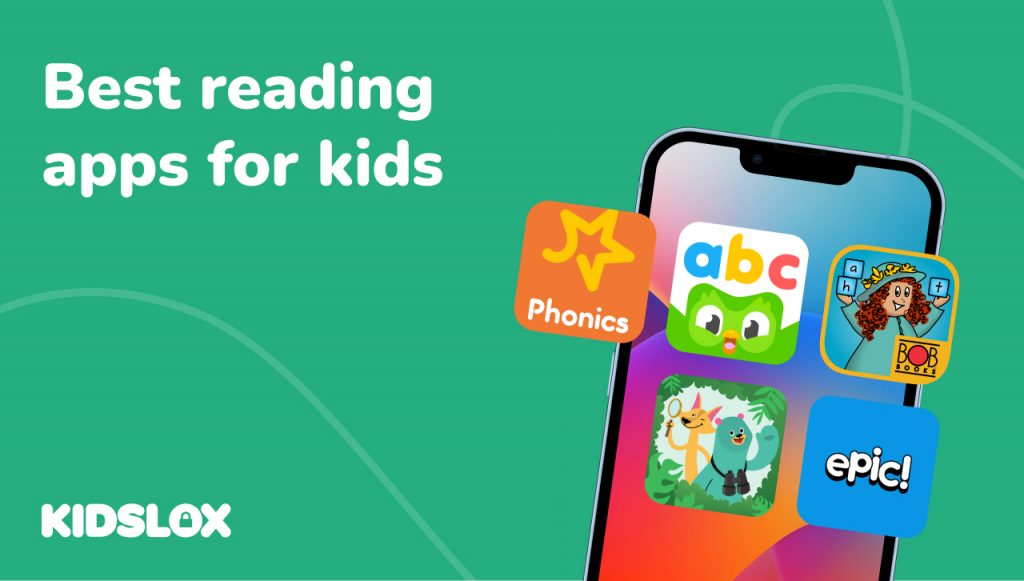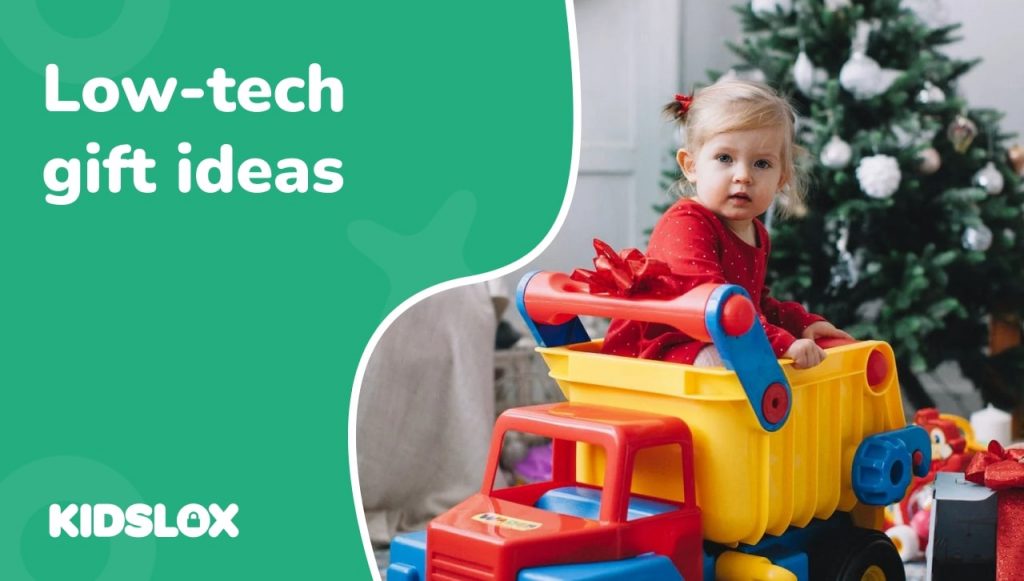Si tienes hijos, es probable que te estén molestando por una Xbox o que ya tengan una. Con su biblioteca en línea de juegos y aplicaciones en constante expansión, Xbox es tan popular como siempre para niños y adolescentes.
Como padre, desea asegurarse de que sus hijos estén seguros cuando juegan en su Xbox, por eso hemos elaborado esta guía sobre cómo usar los controles parentales de Xbox.
En esta guía, echaremos un vistazo a la consola de juegos xbox, qué debe tener en cuenta como padre y cómo puede configurar controles parentales para ayudar a mantener a sus hijos seguros cuando juegan en línea.
La consola de juegos Xbox
Lanzada inicialmente en 2001, la Xbox es una consola de videojuegos doméstica producida por Microsoft. La Xbox fue la primera consola de juegos lanzada por una empresa estadounidense después del éxito de la PlayStation de Sony y la Wii de Nintendo.
La Xbox 360 se lanzó en 2005 y fue la segunda versión de la consola Xbox. La Xbox 360 tuvo mucho éxito y vendió decenas de millones de unidades en todo el mundo. La Xbox 360 fue reemplazada por la Xbox One, que se lanzó en 2013.
La última versión de la consola Xbox es la Xbox Series X, que se lanzó en 2020. La Xbox Series X es la consola de juegos más potente del mercado y es compatible con todos los juegos y accesorios de Xbox anteriores.
Xbox Live y clasificaciones de juegos: lo que los padres deben saber
Como padre, es esencial conocer las funciones de la consola Xbox y cómo pueden usarlas sus hijos. Estas son algunas de las características de la consola Xbox que debes conocer:
Xbox en vivo
Xbox Live es un servicio en línea que permite a los jugadores jugar juegos en línea con otros jugadores en todo el mundo. Xbox Live también permite a los jugadores descargar juegos, complementos y demostraciones. Para utilizar Xbox Live, los jugadores deben tener una cuenta de Xbox Live y una conexión a Internet de banda ancha activa.
Calificaciones de juegos de Xbox
Todos los juegos de Xbox están clasificados por la Junta de clasificación de software de entretenimiento (ESRB). La ESRB es un organismo autorregulador sin fines de lucro que asigna calificaciones a videojuegos y aplicaciones para que los padres puedan tomar decisiones informadas sobre la idoneidad del contenido para la edad.
Aplicaciones
Los usuarios también pueden descargar aplicaciones de vídeo como Netflix, Hulu y YouTube en su consola Xbox. Esto significa que los niños pueden acceder a una amplia gama de contenido inapropiado para su edad.
Cómo configurar los controles parentales de Xbox
Ahora que sabes más sobre las funciones de la consola Xbox, veamos cómo puedes configurar controles parentales para ayudar a mantener a tus hijos seguros cuando juegan en línea.
Hay dos formas de configurar los controles parentales en la consola Xbox: a través de la guía de Xbox dentro del propio dispositivo o a través del sitio web de Configuración familiar de Xbox.
Paso 1: descargue y configure Microsoft Family Safety
En toda su biblioteca de dispositivos, Microsoft permite a las familias crear un único grupo familiar.
Esto coloca a todos los dispositivos de la familia bajo un mismo paraguas donde los padres pueden administrar límites de contenido y aplicaciones, establecer límites de tiempo de pantalla, revisar informes de actividad y más desde un panel basado en web o la aplicación Microsoft Family Safety en iOS y Android.
Si aún no lo has hecho, el primer paso es descargando Microsoft Family Safety aplicación en su dispositivo móvil. Una vez instalada la aplicación, ábrela e inicia sesión con tu cuenta de Microsoft. Si no tiene una cuenta de Microsoft, puede crear una de forma gratuita.
Paso 2: Invite a su hijo a la aplicación Family Safety y establezca restricciones
El siguiente paso es invitar a su hijo a la aplicación Family Safety para que pueda establecer restricciones en su cuenta. Para hacer esto:
- Inicia sesión con tu cuenta de Microsoft en el sitio de la familia Microsoft.
- Seleccione “Agregar un miembro de la familia” en el panel.
- Seleccione o agregue a su hijo a la cuenta familiar.
- Envíe una invitación a su hijo con su correo electrónico o número de teléfono.
Una vez que hayan aceptado su invitación, puede establecer límites y restricciones en su cuenta desde la página “Configuración”.
Hay una variedad de configuraciones diferentes que puedes ajustar para ayudar a controlar lo que tus hijos pueden hacer en la consola Xbox. Estas son algunas de las configuraciones más importantes que puede ajustar:
- Límites de tiempo de pantalla: puede establecer períodos de tiempo específicos o límites de horas para que su hijo pueda usar la consola Xbox.
- Límites de uso de aplicaciones: también puede establecer límites sobre cuánto puede gastar su hijo usando aplicaciones o juegos específicos dentro del sistema Xbox.
- Límites de clasificación de juegos: puede establecer límites en los tipos de juegos que su hijo puede jugar según su clasificación ESRB.
Cómo cambiar la configuración parental de Xbox desde la consola Xbox
Además de poder cambiar la configuración parental desde la aplicación Microsoft Family Safety, también puedes hacerlo directamente desde la consola Xbox.
Para acceder a la configuración parental en la consola Xbox:
- Presione el botón Xbox en el controlador para abrir la guía.
- Vaya a “Configuración” > “Todas las configuraciones”.
- Seleccione “Cuenta” > “Familia”.
- Desde aquí, puede ajustar las distintas configuraciones parentales para la consola Xbox.
Dentro de esta configuración, puede ver la información de la cuenta y establecer restricciones parentales similares desde la aplicación Microsoft Family Safety. Esto incluye establecer límites en las calificaciones de los juegos, el uso de aplicaciones y el tiempo frente a la pantalla.
¿Qué otras restricciones parentales puedo establecer en Xbox?
Además de limitar el tiempo frente a la pantalla y el acceso a juegos/aplicaciones específicas, los padres también pueden establecer restricciones adicionales en la propia consola Xbox. Por ejemplo, los padres pueden:
Silenciar y bloquear jugadores
Xbox Live permite a los jugadores interactuar entre sí en salas de chat o mediante chat de voz mientras juegan juegos en línea. Sin embargo, también hay casos de jugadores que se comportan de manera inapropiada con los demás.
Si cree que su hijo está siendo acosado o expuesto a contenido inapropiado de otro jugador, puede silenciar y bloquear a ese jugador para que ya no pueda comunicarse con su hijo mientras juega juegos de Xbox Live.
Para silenciar a otro usuario:
- Localiza el botón “Xbox” en el controlador y presiónalo para abrir la guía de Xbox.
- Dentro de la guía, elija “Personas” y localice el nombre (Gamertag) de la persona específica que desea silenciar. También puedes buscar el Gamertag si no aparece.
- Seleccione “Silenciar” en la reproducción para evitar una mayor interacción de audio entre su hijo y ese usuario. El niño aún puede jugar con el usuario silenciado, pero no podrá oírlo ni responderle.
Para bloquear a otro usuario:
- Localiza el botón “Xbox” en el controlador y presiona para abrir la guía de Xbox.
- Dentro de la guía, elige “Personas” y localiza el nombre (Gamertag) de la persona específica que deseas bloquear. También puedes buscar el Gamertag si no aparece.
- Seleccione “Bloquear” en el perfil del usuario. El niño ya no podrá ver mensajes ni invitaciones a juegos del jugador bloqueado y no podrá comunicarse con él de ninguna manera mientras juega juegos en línea.
Puedes desbloquear y reactivar el sonido de los jugadores volviendo a su perfil dentro de la guía de Xbox y seleccionando la opción adecuada.
Administrar compras en el juego
Los usuarios también pueden realizar compras en la biblioteca en línea de Xbox y microtransacciones dentro del juego. Puede configurar un sistema de aprobación de compras para ayudar a evitar que su hijo realice compras no deseadas o no aprobadas.
- Dentro de la Guía Xbox, seleccione “Sistema”.
- Seleccione “Configuración”, “Cuenta” e “Iniciar sesión”.
- Luego se le pedirá que ingrese su contraseña si tiene una configurada.
- Seleccione “Seguridad y clave de acceso”, luego seleccione la configuración de preferencias de seguridad.
- Seleccione “Personalizar” y “Solicitar mi clave de acceso para realizar compras”.
- Elija “Se requiere clave de acceso” y establezca una nueva clave de acceso si es necesario.
Con esta configuración habilitada, cada vez que su hijo intente comprar la consola Xbox o en línea, se le pedirá que ingrese la clave de acceso que ha configurado. Si no conocen la clave de acceso, no podrán completar la compra.
Lleve su protección aún más lejos con Kidslox
Garantizar que sus hijos estén seguros en línea es de suma importancia como padre. Además de los controles y restricciones parentales integrados en la consola Xbox, puedes llevar tu protección un paso más allá utilizando una aplicación de terceros como Kidslox.
Kidslox es una solución integral de control parental que le permite administrar todos los dispositivos de su hijo desde una única aplicación fácil de usar. Con Kidslox, puede establecer límites de tiempo frente a la pantalla, filtrar contenido, monitorear el uso de aplicaciones y sitios web, rastrear la ubicación de su hijo y mucho más.
Obtenga más información sobre cómo Kidslox ¡Puede ayudarlo a mantener a sus hijos seguros en línea e invertir en su bienestar digital hoy!